YouTube видеолорун оңдоо пост-өндүрүштүн эң маанилүү бөлүгү болушу мүмкүн. Кадрларыңызды бир калыпта бириктире албасаңыз же туура кадрга тийүү үчүн кесип кыла албасаңыз, видеоңуз жылмаланып көрүнөт жана көрүүчүлөрүңүздү өчүрөт.
Бирок, эгер сиз катуу бюджетте иштеп жатсаңыз, анда сиз видеону түзөтүү программасын сатып ала албайсыз. Ошентип, маркетолог программалык камсыздоону оңдобостон эмне кылышы керек? Бактыга жараша, YouTube веб-негизделген видео редакторун сунуштайт, ал толугу менен акысыз жана платформасы аркылуу жеткиликтүү.
YouTube Video Editor - бул өтө жөнөкөй түзөтүү куралы, бирок ал дагы эле видеоңуздун каалаган жеринен клиптерди кесүүгө мүмкүндүк берет, андыктан видеолоруңузду түздөн-түз видео платформасында кантип кесүүнү үйрөнүү үчүн окууну улантыңыз.
YouTube Video Editor кантип колдонсо болот
1. Кириңиз YouTube Studio
2. Сол каптал тилкесинде "Видео" баскычын чыкылдатыңыз
3. Жүктөп берүү бөлүмүндө сиз түзөткүңүз келген видеонун эскизин чыкылдатыңыз. YouTube видеолорун түзөтүү
4. Сол каптал тилкесинде Редакторду чыкылдатыңыз.
5. Видеоңуздун башын же аягын кыркыңыз. YouTube видеолорун түзөтүү
Эгер сиз видеоңуздун башын же аягын кырккыңыз келсе, видеоңуздун таймеринин жанында жана убакыт тилкесинин так үстүндө жайгашкан Кыркууну тандаңыз.
Андан кийин, сиз убакыт тилкесинин капталдарында көк жана ак сызыкты көрөсүз. Долбооруңуздун башындагы же аягындагы акыркы версияга кошкуңуз келбеген бөлүктөрүн кесип алуу үчүн аларды сүйрөңүз. Түзүлгөн видеоңузду алдын ала көрүү үчүн "Алдын ала көрүү" баскычын чыкылдатыңыз жана ал жакшы көрүнсө, "Сактоо" баскычын басыңыз.
6. Видеоңуздун ортосунан клиптерди кыркыңыз.
Эгер сиз видеонун ортосунан белгилүү бир клипти кыркууну кааласаңыз, Кыркууну тандаңыз. Андан кийин, Убакыт тилкеси панелинде, сиз кескиңиз келген клиптин башын чыкылдатып, Бөлүүнү басыңыз
Андан кийин, Убакыт тилкеси панелинде, кесүүнү каалаган клиптин аягына чыкылдатыңыз жана кайра Бөлүүнү басыңыз. YouTube видеолорун түзөтүү
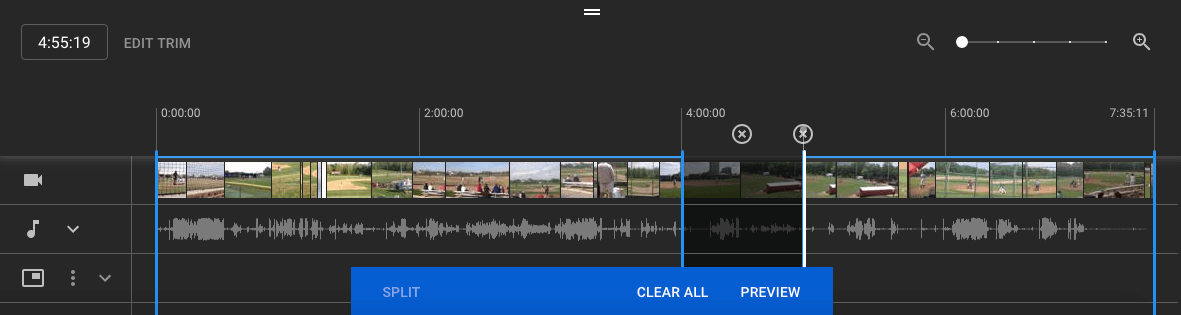
7. Видеоңузга акыркы экранды кошуңуз. YouTube видеолорун түзөтүү
Эгер көрүүчүлөрүңүз видеоңуздун аягында тиешелүү видеолорду, ойнотмо тизмелерди көрө алышын же каналыңызга жазылуусун кааласаңыз, убакыт тилкеси панелинен КОШУ ЖАНА АЯКТОО ЭКРАНЫН чыкылдатыңыз.


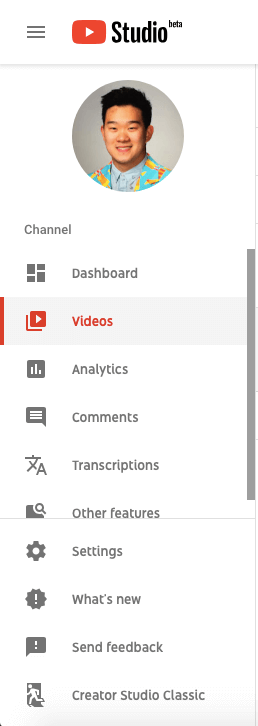
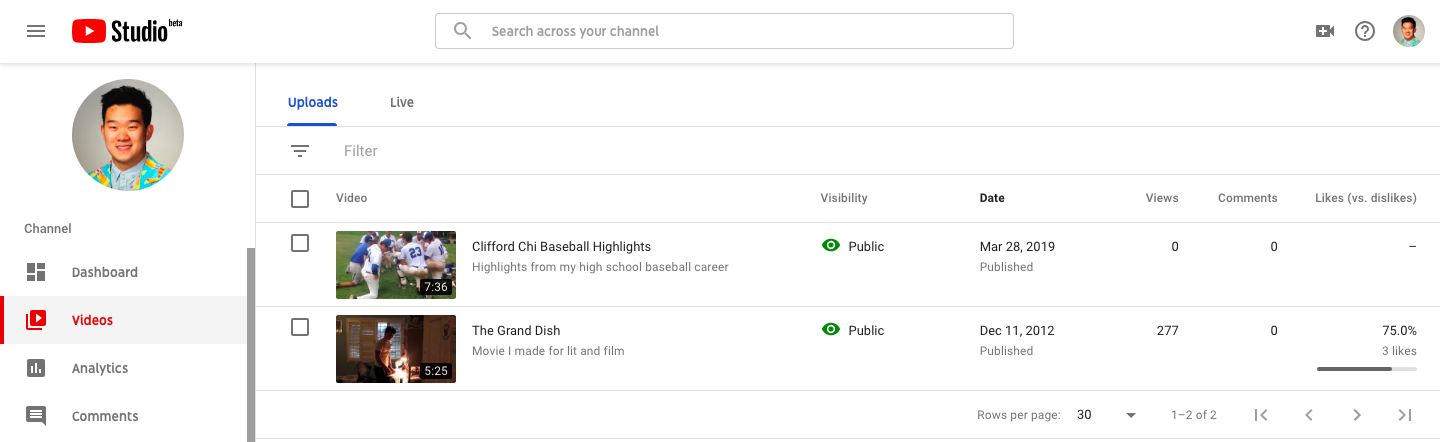
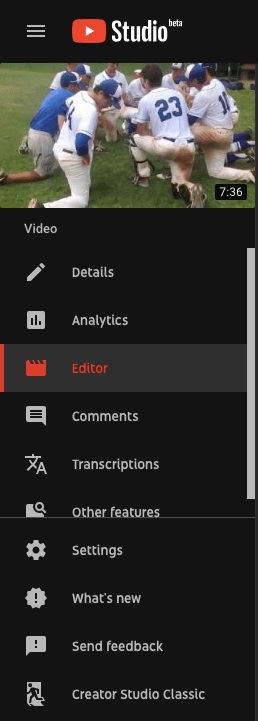
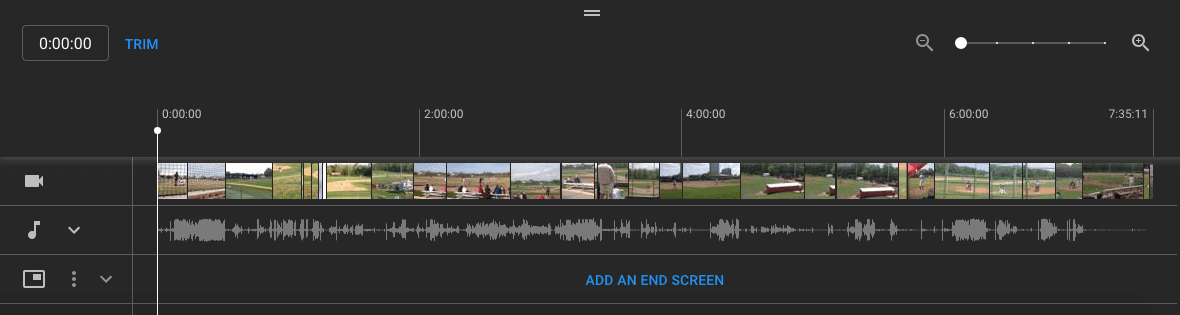
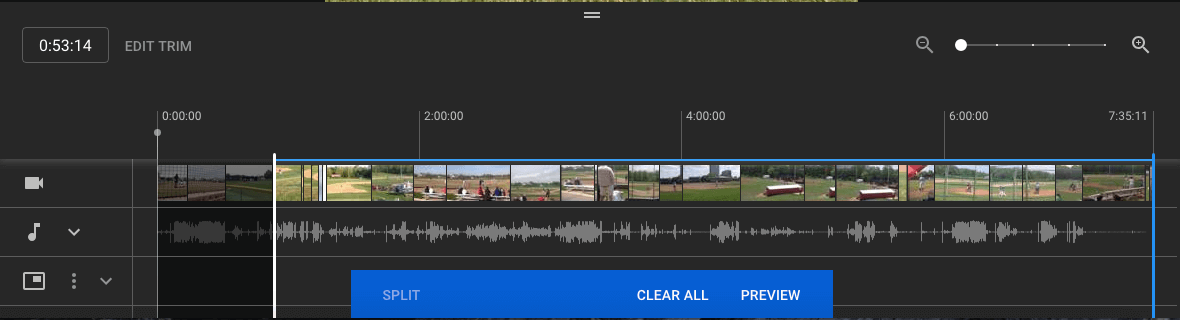
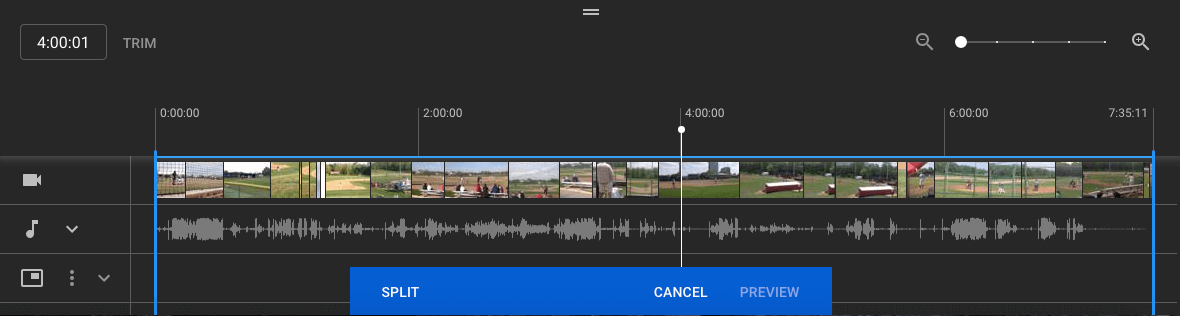
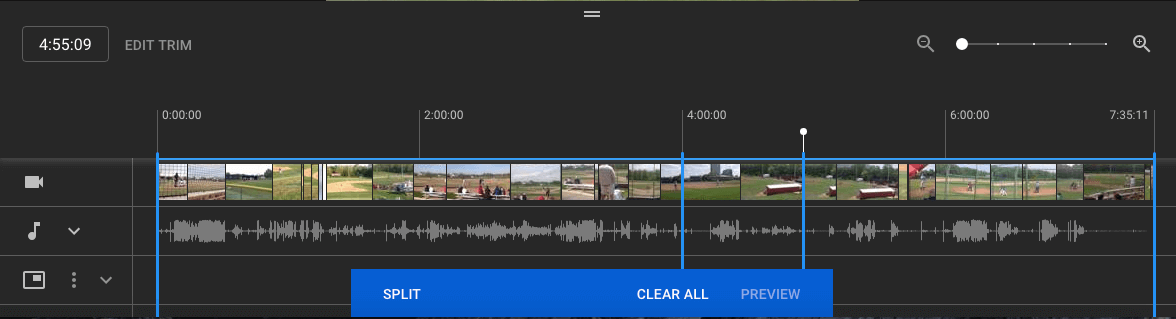
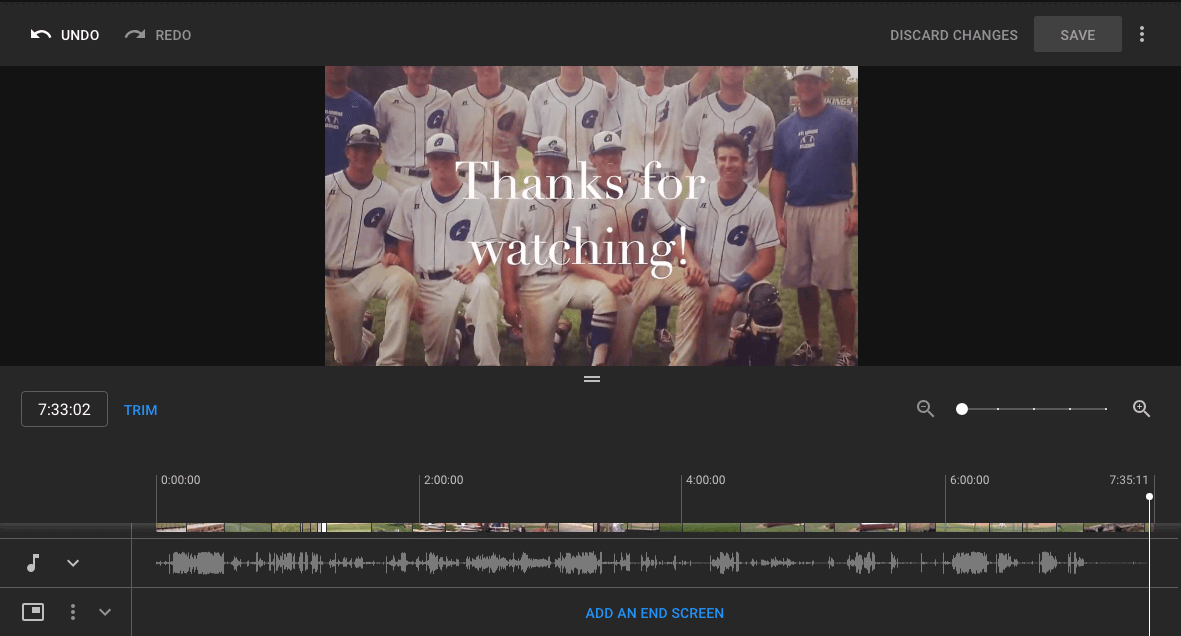





Комментарий калтыруу